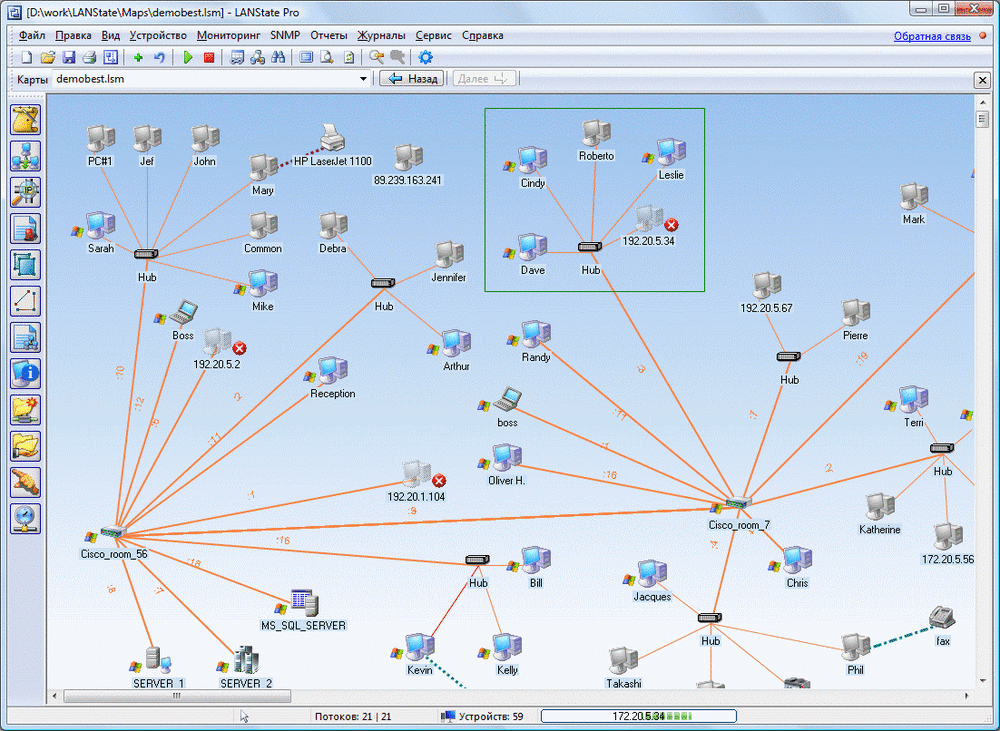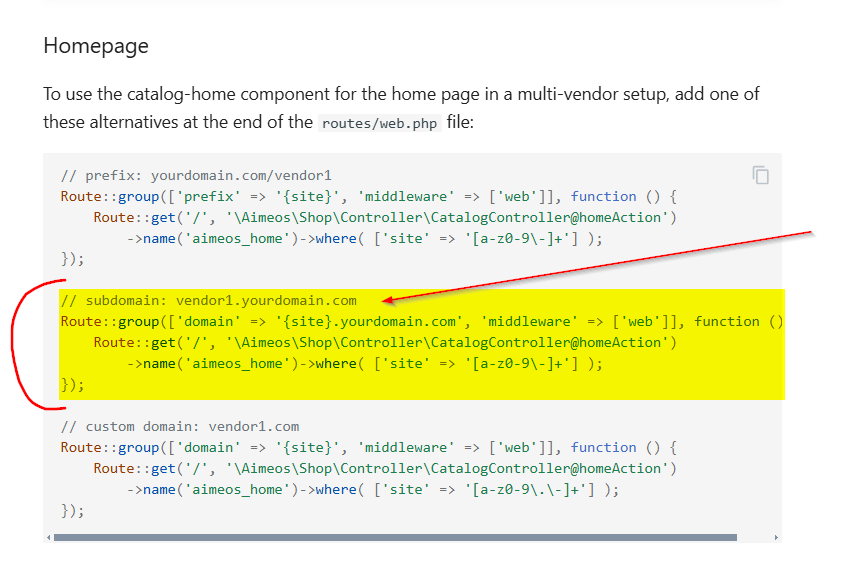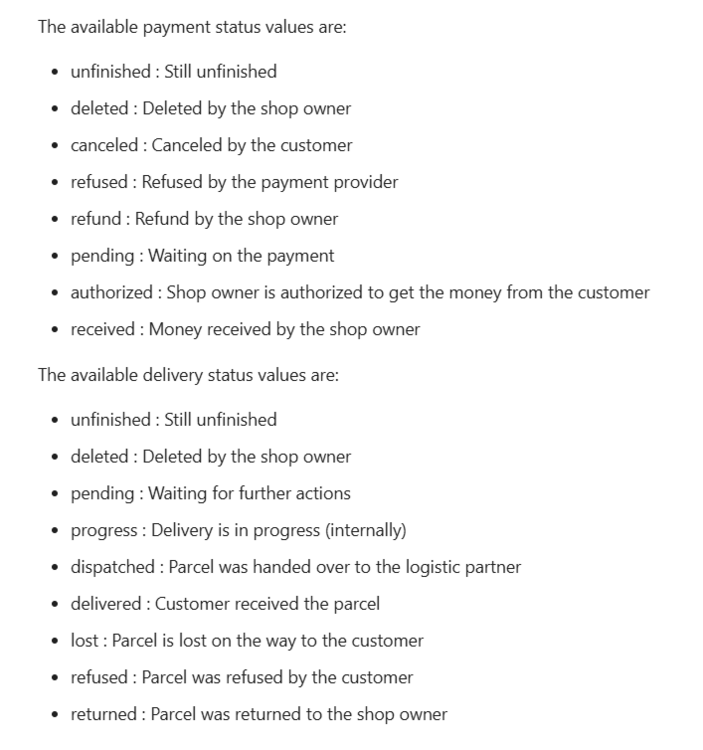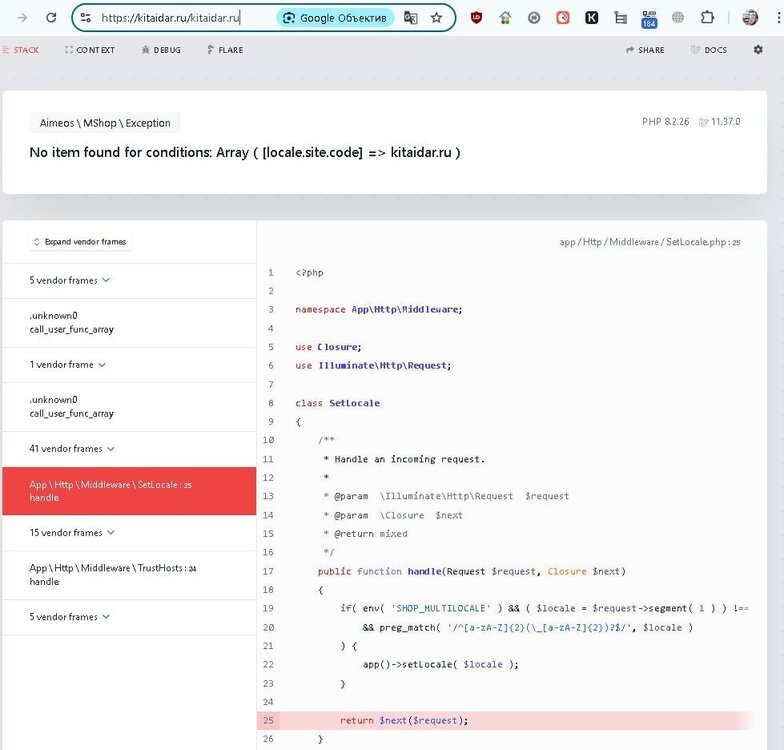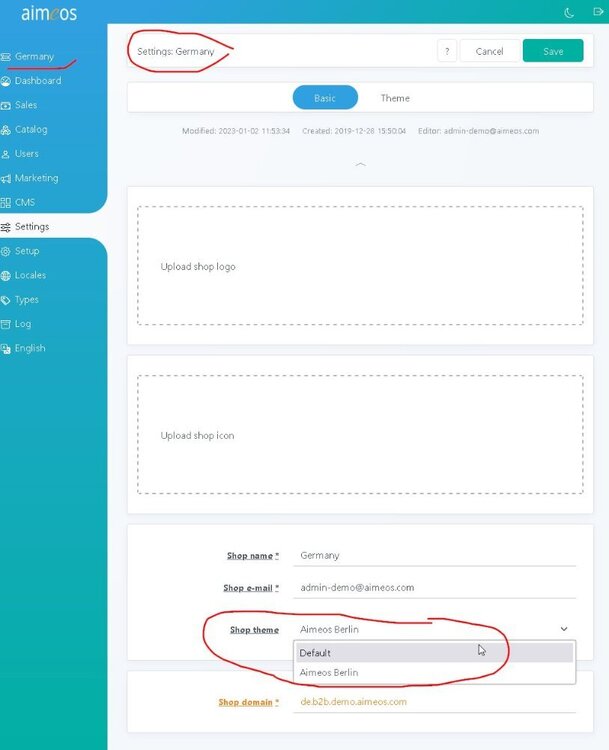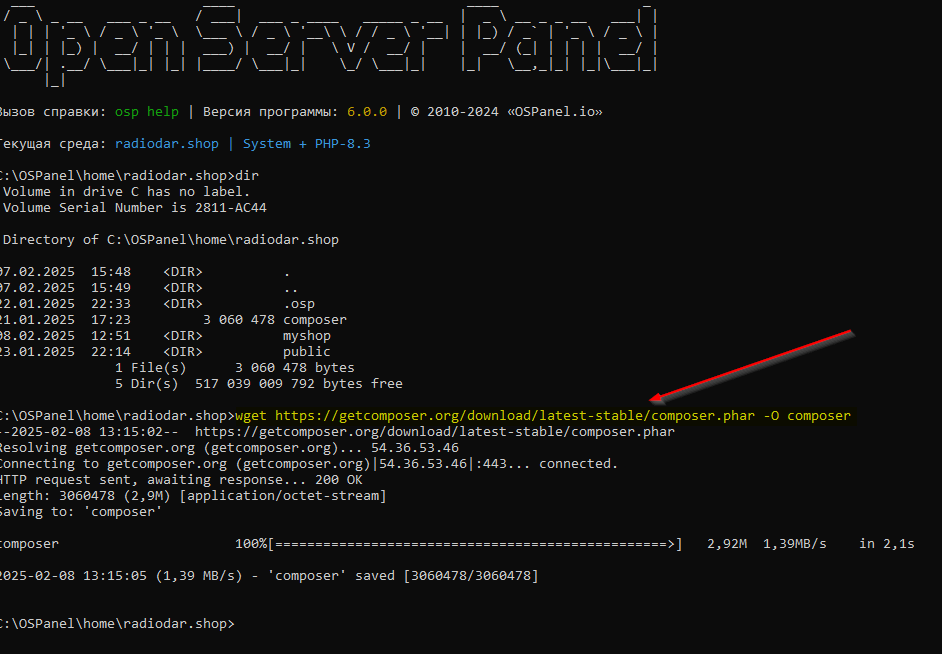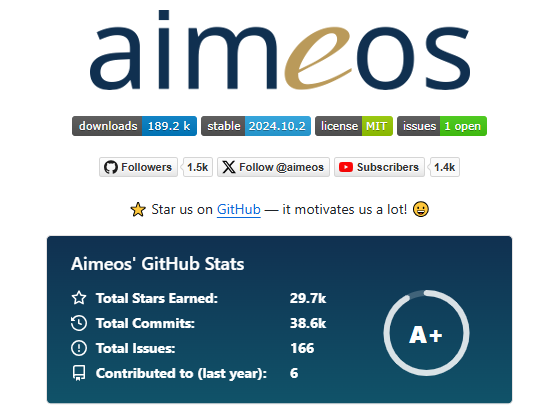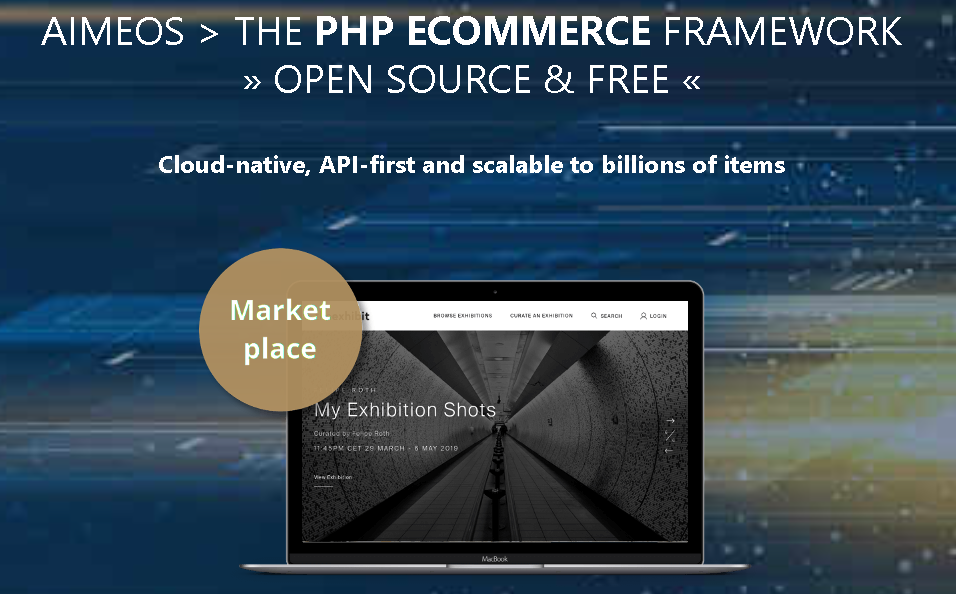-
Постов
181 -
Зарегистрирован
-
Посещение
-
Победитель дней
1
Тип контента
Профили
Форумы
Блоги
События
Галерея
Articles
Весь контент omega80
-
Программный продукт для контроля и мониторинга сетевых устройств и широкого спектра оборудования.
-
Для обновления программных продуктов 1С необходимо следовать специальной инструкции. Перво-наперво необходимо запомнить - просто так устанавливать последнюю новую версию НЕЛЬЗЯ! Необходимо выявить цепочку основных версий генеральных обновлений, иначе можно получить ошибки в базе. Сайт для выявления версий главных версий: калькулятор релизов обновлений Выбираем вашу версию, указываем номер версии и система укажет вам какие конкретно номера версий необходимо устанавливать и в какой последовательности //тема будет дополняться
-
Первичное введение в систему программного обеспечения компании 1С (направление Бухгалтерия)
-
При появлении ошибки (после запуска artisan): Signals are not supported. Make sure that the "pcntl" extension is installed and that "pcntl_*" functions are not disabled by your php.ini's "disable_functions" directive. необходимо зайти в настройки web сервера (php.ini) и закомментировать строку: ; disable_functions = pcntl_alarm,pcntl_fork,pcntl_waitpid,pcntl_wait,pcntl_wifexited,pcntl_wifstopped,pcntl_wifsignaled,pcntl_wifcontinued,pcntl_wexitstatus,pcntl_wtermsig,pcntl_wstopsig,pcntl_signal,pcntl_signal_dispatch,pcntl_get_last_error,pcntl_strerror,pcntl_sigprocmask,pcntl_sigwaitinfo,pcntl_sigtimedwait,pcntl_exec,pcntl_getpriority,pcntl_setpriority,exec,system,passthru,shell_exec,proc_open,popen вот именно поставить ; в самом начале строки! Ссылка на решение проблемы: Enable PCNTL in Ubuntu PHP - test fails
-
Некоторые CMS и фреймворки создают свою иерархию каталогов и требуется запускать index.php не из каталога public_html, а из другого. Для решения этой задачи можно зайти в настройки: пользователь - WEB - Edit Web Domain - нажимаем кнопку "Advanced Option" и ставим галочку "Custom document root" в появившемся поле "Directory (Optional)" указываем необходимый нам каталог и всё.
-
Во время установки панели управления Hestia на ваш сервер система запрашивает адрес Hostname - это, обычно, домен третьего уровня, например: hestia.example.com где example.com - это ваш адрес сайта (ваш основной домен, привязанный к серверу) Дело в том, что сразу после установки зайти на панель управления Hestia можно только по ip адресу вашего сервера (+порт). Если попытаться зайти по указанному выше адресу - панель не откроется. Для решения данного вопроса необходимо зайти в настройки вашего регистратора домена (либо в настройки домена хостинга) и добавить поддомен hestia к имеющемуся example.com, выбрав указание на ваш сервер (тот же, что и на основной домен). После этого можно будет заходить по полноценному адресу. P.S.: для большей безопасности лучше сделать ограничение по входу по белому ip вашей штаб-квартиры.
-
После внесения изменений и в случае отсутствия реакции на изменения необходимо начинать с очистки кэшей, для чего необходимо отправить команду (находясь в каталоге с Aimeos): php artisan aimeos:clear
-
В системе Aimeos по умолчанию для главного сайта устанавливается значение 'default'. При попытке изменения адреса главного сайта происходит ошибка в попытке открытия сайта. Для правильного исправления адреса для дефолтного сайта необходимо в файле настроек "/config/shop.php" раскомментировать строку 'site' => 'marketplace', // used instead of "default" и вместо 'marketplace' указать необходимое вам название основного сайта (магазина). Изменения применяются сразу же. Ссылка на решение: Changing root site code from default breaks parts of site
-
При попытке установить движок Aimeos выдаётся ошибка: SQLSTATE[08006] [7] connection to server at "127.0.0.1", port 3306 failed: received invalid response to SSL negotiation: c (Connection: pgsql, SQL: select exists (select 1 from pg_class c, pg_namespace n where n.nspname = 'public' and c.relname = 'migrations' and c.relkind in ('r', 'p') and n.oid = c.relnamespace)) Причина в неправильном номере порта. Дело в том, что если вы решили использовать базу данных на основе PostgressSQL, то на этапе ввода данных для подключения к базе данных необходимо указывать порт 5432 (вместо дефолтного для MySQL 3306).
-
Процесс установки Aimeos Система Aimeos устанавливается на любой подготовленный WEB сервер двумя простыми командами: 1) Команда на скачивание composer (необходимо скачать в папку, где будет размещаться сам сайт, т.е. www или папка public_html, в зависимости от операционной системы и того, как вы её настроили): wget https://getcomposer.org/download/latest-stable/composer.phar -O composer 2) Команда на установку Aimeos: php composer create-project aimeos/aimeos myshop 3) После этого в настройках вашей системы необходимо указать корневой каталог с добавлением к общему пути папки "myshop/public" - именно эту папку создает установщик Aimeos. 4) Всё, теперь ваш сайт доступен по адресу: вашдомен.ру , а если добавите к адресу "/admin", то попадете в панель управления сайтом. Будут вопросы или идеи - пишите! Мы очень увлеклись данной системой.
-
Позвольте представить: система Aimeos Давно присматривались к фреймворку Laravel, изучали документацию, но не хватало времени начать применять его в наших проектах. К 2024 году, в следствии роста объемов данных и требований к производительности, возникли потребности в очень мощной системе. Изучение зарубежных форумов периодически приводили к системе Aimeos, построенной как раз на базе Laravel. Продукт программистов из Германии. С 2015 года завоевал более 29 тысяч звезд на Github'е Отличная производительность, просто замечательная масштабируемость и очень активная поддержка в родном сообществе. На первое время весьма тяжелая в адаптации и непривычная в управлении, особенно после популярных CMS. Сразу надо сказать - это не движок, в том виде в котором мы привыкли, это мощный фундамент. Его необходимо в большой мере дорабатывать и допиливать, но результат будет стоить этого! Только представьте интернет магазин с 1 миллиардов уникальных товарных позиций! Это реально возможно, имеются развернутые сервера с нагенерированным контентом - работает очень быстро. Также имеется огромное количество реализованных проектов. Установка производится очень легко: необходимо скачать composer и дать команду на установку - всё, система готова к последующей настройке. И так мы, вместе с вами, погружаемся в Aimeos и запускаем наш новый проект Маркетплейса. Официальный сайт: Aimeos.org Официальный репозиторий: Aimeos Github Подробная инструкция: Документация по Aimeos версии 2024
-
При установке панели HestiaCP и необходимости повышения версии PHP категорически запрещается устанавливать отдельные PHP средствами операционной системы. Необходимо установить используя: sudo /usr/local/hestia/bin/v-add-web-php 8.3 Пример указан для версии PHP 8.3 - если необходима другая, просто меняете цифры (подверсии устанавливаются последние, при обновлении автоматически обновляются до последних стабильных) Ссылка на статью на форуме hestia
-
Если ваш сервер находится на территории России, то у вас с лета 2024 года будет выдаваться ошибка при установке панели управления сервером Hestiya: Failed to fetch https://packages.sury.org/apache2/dists/bookworm/InRelease 451 Ошибка 451 указывает на проблему изоляции ip адресов из зоны России. Решение очень простое: В следующих файлах etc/apt/sources.list.d/php.list и etc/apt/sources.list.d/apache2.list необходимо (в обоих файлах) заменить домен первого уровня org на su и всё
-
При проблеме с установкой/обновлением панели управления сервером Hestiya: The following signatures couldn't be verified because the public key is not available: NO_PUBKEY A189E93654F0B0E5 необходимо выполнить на сервере от имени root: gpg --no-default-keyring --keyring /usr/share/keyrings/hestia-keyring.gpg --keyserver 185.125.188.26 --recv-keys A189E93654F0B0E5 Этот вариант с ip адресом вместо домена будет выполнен точно. Даже для тех, у кого "Публичный ключ работает нормально, но apt.hestiacp.com не работает" Ссылка на решения: В самом конце комментарий на gihub На странице форума Hestiya
-
Для отработки черновых проектов удобно использовать локальную среду запуска WEB посредством Open Server Panel. Для версии 5: Как быстро запустить Laravel на Windows Для версии 6: Установка Laravel через composer Также необходимо учитывать, что по требованиям PHP 8.1 и выше необходимо использовать ssl даже на локальных проектах.
-
Прогресс не стоит на месте, поэтому новые и уже имеющиеся проекты приходится периодически обновлять. Колесо должно быть круглым, поэтому все элементы современного web-ресурса должны быть обновлены до последних стабильных версий, либо, если закончена поддержка - перейти на новые/другие системы/фреймворки/модули и т.д. Фундаментом web-сервера является операционная система. В 2024 году еще продолжает поддерживаться Debian 11, но уже доступна более современная версия - 12. В рамках текущего топика инструкция по установке операционной системы для нового web-сервера на базе Debian 12. Полезные ресурсы: Начальная настройка Linux сервера на примере Debian Базовая настройка сервера Debian после установки (полная статья с сайта серверадмин) Приступаем: 1) После установки необходимо произвести обновления самой ОС: apt update && apt upgrade -y 2) Ставим файловый менеджер Midnight Commander: apt install mc 3) Для безопасности крайне не рекомендуется работать из под root, поэтому создаём нового пользователя: useradd -m -G sudo -s /bin/bash user где: useradd - утилита добавления пользователя, -m - ключ для создания домашнего каталога пользователя (по умолчанию по адресу: /home) -G sudo - ключ для добавления пользователя в группу sudo (с правами администратора, например, для установки новых пакетов) -s /bin/bash - ключ, задающий используемую оболочку (можно не указывать, устанавливается по умолчанию) user - имя создаваемого пользователя (необходимого вам) Устанавливаем пользователю пароль: passwd user 4)
-
Обычно высокопроизводительные web-ресурсы размещаются, либо на выделенных физических серверах, либо на виртуальных (VPS или VDS). Для улучшения быстродействия данные сервера оснащаются быстрым типом SSD - NVMe, у которых имеется только один минус - очень большая стоимость за 1 Гигабайт. Для экономии места основного накопителя на нашем сервере можно подключить внешний диск, либо S3 хранилище для хранения "холодных данных" - стоимость данных накопителей на много порядков меньше + решается вопрос надежности хранения резервных копий в случае краха основной системы! Плюс данное решение более безопасное, нежели использовать внешний FTP диск/подключение. И так, в панели управления Hestia каталог для резервных копий находится в корневом каталоге "/backup". По соображениям безопасности запрещены создания символьных ссылок ln, поэтому необходимо использовать монтирование: ВНИМАНИЕ: дальнейшие действия зависят от типа предоставляемой вашим хостингом услуги дополнительного накопителя. Для maxiplace: 1) Если не установлен пакет nfs установим его: 2) Монтируем предоставленный нам в письме от технической поддержки хостинга каталог (начинается на ip адрес): Монтируем
-
Hestiacp (Hestia control panel) - универсальная и полностью бесплатная панель управления сервером на базе Linux. Является продолжением панели VestaCP (часть команды отделилась и разработала свою версию). Очень легкая в установке (параметры скрипта установки формируется на официальном сайте) и крайне полезная штука для администраторов собственных web проектов.
-
С 14 июня 2024 года при попытке обновления ОС Debian возникает ошибка "The following signatures were invalid: EXPKEYSIG ABF5BD827BD9BF62" - это указывает на истекший сертификат. Для исправления ошибки необходимо: curl -s https://nginx.org/keys/nginx_signing.key | gpg --dearmor > /usr/share/keyrings/nginx-keyring.gpg После этого можно продолжать обновление системы - проблема решена.